របៀបទាញយក និងដំឡើង ChatGPT ដោយឥតគិតថ្លៃ

តារាងមាតិកា
តើអ្នកចង់ដឹងថាតើ ChatGPT ដំណើរការយ៉ាងដូចម្តេច? ChatGPT គឺជាបញ្ញាសិប្បនិម្មិតដែលត្រូវបានបង្កើតឡើងដោយ OpenAI ដោយផ្អែកលើស្ថាបត្យកម្ម GPT ។ វាអាចបង្កើតការឆ្លើយតបស្រដៀងទៅនឹងមនុស្ស ដែលធ្វើឱ្យវាក្លាយជាឧបករណ៍ដ៏គួរឱ្យចាប់អារម្មណ៍សម្រាប់វិជ្ជាជីវៈ និងសកម្មភាពរាប់ពាន់។ នៅក្នុងអត្ថបទនេះ យើងនឹងណែនាំអ្នកអំពីរបៀបចូលប្រើ ទាញយក និងដំឡើង ChatGPT នៅលើប្រព័ន្ធប្រតិបត្តិការផ្សេងៗគ្នា។
សូមមើលផងដែរ: តើកញ្ចក់មួយណាដែលល្អបំផុតសម្រាប់ការថតរូបតាមផ្លូវ៖ 50mm, 35mm ឬ 28mm?តើ ChatGPT ជាអ្វី?

ChatGPT គឺជា កម្មវិធីកុំព្យូទ័រដែលអាចនិយាយជាមួយមនុស្សបានដូចជាមនុស្សពិត។ វាត្រូវបានបង្កើតឡើងដោយ OpenAI និងចេញផ្សាយក្នុងខែវិច្ឆិកា ឆ្នាំ 2022។ វាប្រើពាក្យ និងឃ្លាជាច្រើនដើម្បីយល់ពីអ្វីដែលមនុស្សកំពុងនិយាយ និងអាចផ្តល់ចម្លើយដ៏ល្អសម្រាប់ប្រធានបទជាច្រើន។ មនុស្សមានការរំភើបចំពោះ ChatGPT ព្រោះវានិយាយបានល្អ ប៉ុន្តែពេលខ្លះបានផ្តល់ព័ត៌មានមិនត្រឹមត្រូវ។ OpenAI ដែលនៅពីក្រោយ ChatGPT ឥឡូវនេះមានតម្លៃ 29 ពាន់លានដុល្លារក្នុងឆ្នាំ 2023។
ChatGPT ត្រូវបានបើកដំណើរការដំបូងក្នុងខែវិច្ឆិកា ឆ្នាំ 2022 ដោយផ្អែកលើ GPT-3.5 ហើយត្រូវបានអាប់ដេតដើម្បីប្រើម៉ូដែលកុំព្យូទ័រដែលប្រសើរជាងមុនហៅថា GPT-4 ដែលជួយអ្នកក្នុងការនិយាយ កាន់តែប្រសើរ។ មានមនុស្សតែពីរបីនាក់ប៉ុណ្ណោះដែលអាចប្រើកំណែថ្មីនេះហៅថា ChatGPT Plus។
តើត្រូវចូលប្រើ ChatGPT តាមអ៊ីនធឺណិតដោយរបៀបណា?
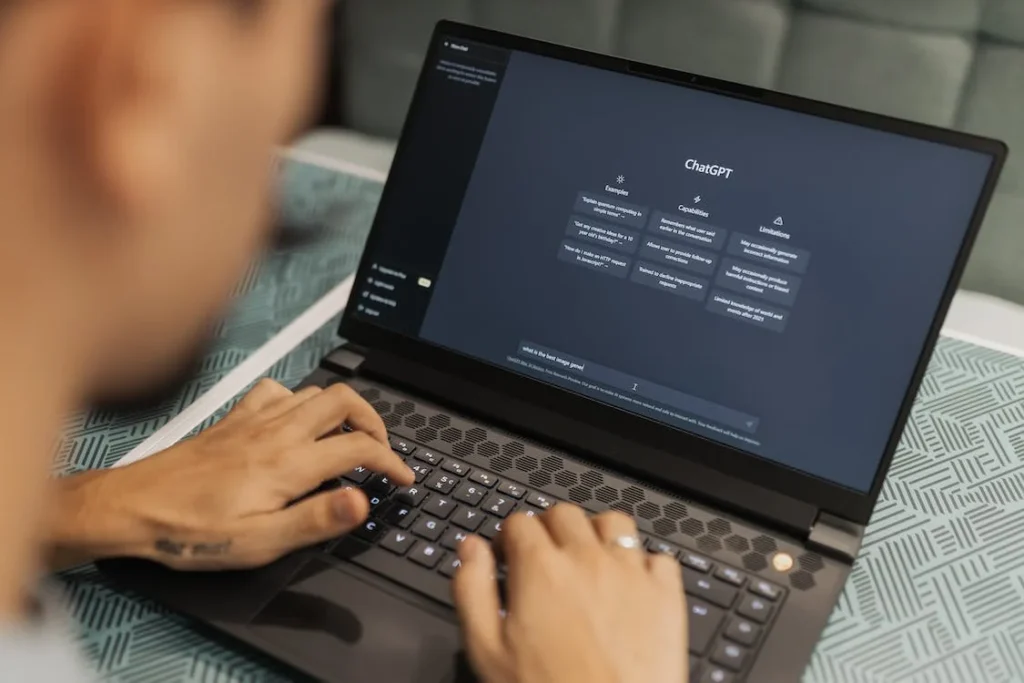
ChatGPT អាចចូលប្រើបានតាមអ៊ីនធឺណិតនៅលើឧបករណ៍ជាច្រើន រួមទាំង កុំព្យូទ័រ ទូរសព្ទដៃ និងថេប្លេត ដោយមិនចាំបាច់ទាញយកអ្វីទាំងអស់។កម្មវិធីដំឡើង។ ដើម្បីចាប់ផ្តើម សូមបើកកម្មវិធីរុករកតាមអ៊ីនធឺណិតរបស់អ្នក ហើយចូលទៅកាន់ទំព័រអ៊ីនធឺណិត ChatGPT ដើម្បីបង្កើតគណនីថ្មី ឬចូលគណនីដែលមានស្រាប់។ ឧបករណ៍ដែលដំណើរការដោយ AI នេះអាចបង្កើនការងាររបស់អ្នកដោយគ្មានបញ្ហា។
ដើម្បីបង្កើតគណនី OpenAI អ្នកប្រើប្រាស់ត្រូវតែផ្តល់លេខទូរស័ព្ទ ឬអាសយដ្ឋានអ៊ីមែលរបស់ពួកគេ។ ទោះជាយ៉ាងណាក៏ដោយ អ្នកដែលមិនចង់ចែករំលែកលេខទំនាក់ទំនងរបស់ពួកគេនៅតែអាចចូលប្រើ ChatGPT បាន។ ពួកគេត្រូវចូលទៅកាន់ប្លុក OpenAI ChatGPT ហើយចុចលើប៊ូតុង "សាកល្បង ChatGPT" ។ វានឹងប្តូរទិសពួកគេឱ្យចូល ឬចុះឈ្មោះដោយប្រើអាសយដ្ឋានអ៊ីមែលរបស់ពួកគេ ហើយពួកគេអាចចាប់ផ្តើមការសន្ទនាជាមួយ ChatGPT ភ្លាមៗ។
តើត្រូវទាញយក និងដំឡើង ChatGPT យ៉ាងដូចម្តេច?
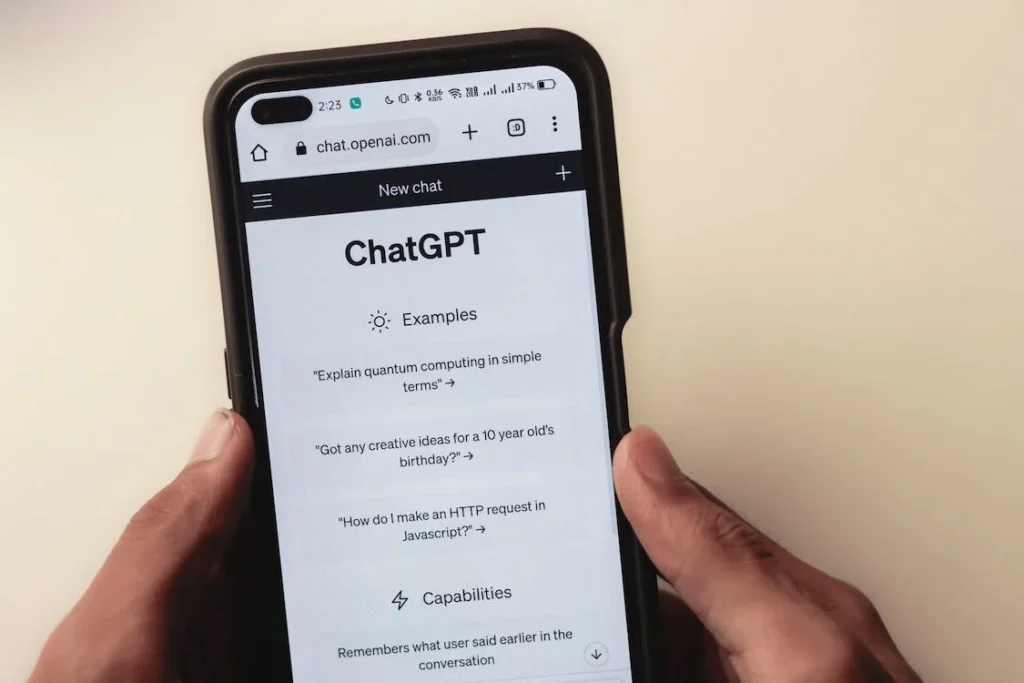
ខណៈពេលដែល ChatGPT តាមអ៊ីនធឺណិតមានភាពងាយស្រួល ប្រសិនបើអ្នកចង់ប្រើកំណែផ្ទៃតុនៅលើ Windows/Mac/Linux អ្នកនៅតែអាចទាញយកកម្មវិធីដំឡើងពី github.com ។ ប្រសិនបើអ្នកចង់ទាញយក ChatGPT នៅលើ iPhone/Android ក៏មានវិធីមួយផងដែរ។ សូមពិនិត្យមើលការណែនាំជាជំហានៗខាងក្រោម ដើម្បីស្វែងយល់ពីរបៀបទាញយក និងដំឡើង ChatGPT នៅលើឧបករណ៍ផ្សេងៗ។
ទាញយក និងដំឡើង ChatGPT នៅលើ Windows
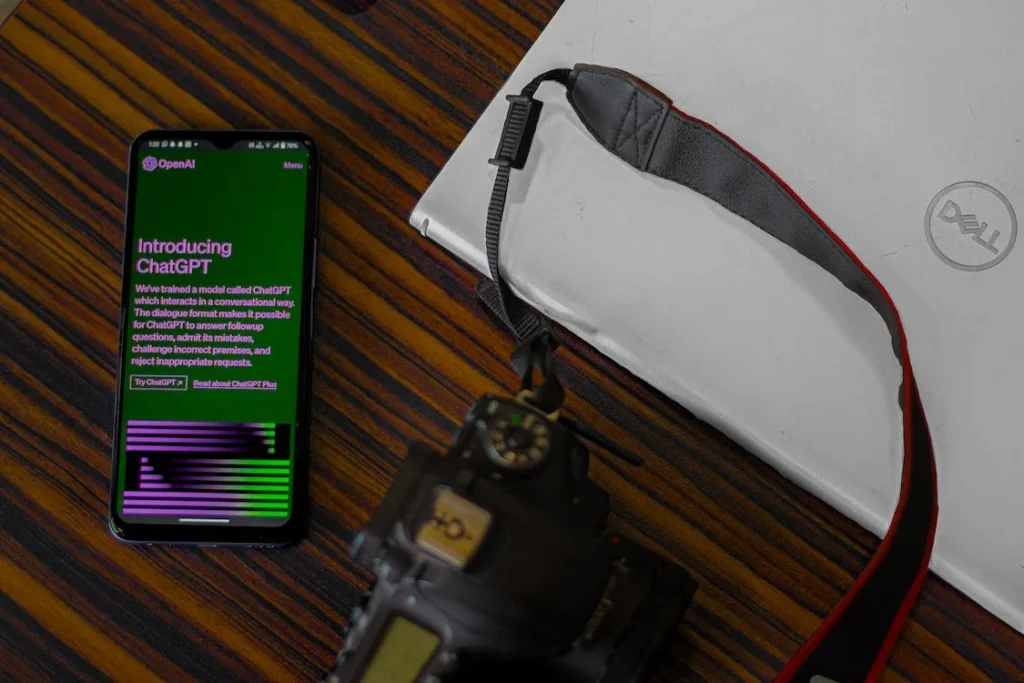
ដើម្បី ទាញយក និងដំឡើងដំឡើង ChatGPT នៅលើកុំព្យូទ័រ Windows របស់អ្នក សូមអនុវត្តតាមជំហានរហ័សខាងក្រោម៖
ជំហាន 1: ទាញយកកម្មវិធីដំឡើង ChatGPT ចុងក្រោយបំផុតពីតំណ Github នេះ៖//github.com/lencx/ChatGPT/releases/download/v0.12.0/ChatGPT_0.12.0_windows_x86_64.msi.
ជំហាន 2: ចុចពីរដងលើឯកសារ .msi ដែលបានទាញយក ដើម្បីបើកវា ហើយចាប់ផ្តើមដំណើរការដំឡើង។ ចុចប៊ូតុង "បន្ទាប់" នៅលើចំណុចប្រទាក់កំណត់រចនាសម្ព័ន្ធ ChatGPT ដើម្បីបន្ត។ បន្ទាប់មកជ្រើសរើសទីតាំងដើម្បីដំឡើង ChatGPT នៅទំព័របន្ទាប់។
ជំហាន 3: ចុចប៊ូតុង "ដំឡើង" ដើម្បីចាប់ផ្តើមដំណើរការដំឡើង។ ចុច “បាទ/ចាស” ដើម្បីបន្តនៅពេលអ្នកឃើញចំណុចប្រទាក់គ្រប់គ្រងគណនីអ្នកប្រើប្រាស់។
ជំហាន 4: ការដំឡើងគួរតែបញ្ចប់យ៉ាងឆាប់រហ័ស។ ប្រសិនបើអ្នកចង់បើក ChatGPT ភ្លាមៗ សូមពិនិត្យមើលជម្រើស "ចាប់ផ្តើម ChatGPT" នៅផ្នែកខាងក្រោមនៃបង្អួច "ការបំពេញអ្នកជំនួយការដំឡើង ChatGPT" ហើយចុច "Finish" ។ ប្រសិនបើអ្នកចង់បើកវានៅពេលក្រោយ សូមទុកវាដោយមិនធីក ហើយចុច “Finish”។
ទាញយក និងដំឡើង ChatGPT នៅលើ Mac
ដើម្បីទាញយក និងដំឡើង ChatGPT នៅលើកុំព្យូទ័រ Mac អនុវត្តតាមជំហានខាងក្រោម៖
សូមមើលផងដែរ: ពន្លឺក្នុងការថតរូប៖ របៀបដែលទីតាំងនៃពន្លឺផ្លាស់ប្តូររូបរាងរូបថតរបស់អ្នក។ជំហានទី 1: ទាញយកកម្មវិធីដំឡើង ChatGPT សម្រាប់ Mac។ អ្នកអាចជ្រើសរើសរវាងកំណែពីរអាស្រ័យលើស្ថាបត្យកម្មកុំព្យូទ័ររបស់អ្នក៖ //github.com/lencx/ChatGPT/releases/download/v0.12.0/ChatGPT_0.12.0_macos_aarch64.dmg ឬ //github.com/lencx/ChatGPT/releases /download /v0.12.0/ChatGPT_0.12.0_macos_x86_64.dmg.
ជំហាន 2: ចុចពីរដងលើឯកសារ .dmg ដែលបានទាញយក។ អូសហើយទម្លាក់វាទៅក្នុងថតឯកសារ“កម្មវិធី”។
ជំហាន 3: បើកកម្មវិធីស្វែងរក កំណត់ទីតាំងរូបតំណាង ChatGPT ហើយចុចពីរដងដើម្បីបើកវា។ អ្នកអាចឃើញការព្រមាន។ ចុច “បើក”។
ចំណាំ៖ ប្រសិនបើអ្នកជួបប្រទះសារកំហុសដែលនិយាយថា “ChatGPT” ខូច ហើយមិនអាចបើកបានទេ ហើយអ្នកគួរតែផ្លាស់ទីវាទៅធុងសំរាម ខណៈពេលដំឡើងកម្មវិធីនៅលើ macOS វាអាចបណ្តាលមកពី ការកំណត់នៅក្នុងការកំណត់សុវត្ថិភាព macOS ។ ដើម្បីដោះស្រាយបញ្ហានេះ អ្នកអាចវាយពាក្យបញ្ជា “sudo xattr -r -d com.apple.quarantine /PATH/ChatGPT.app” នៅក្នុង Terminal។
របៀបទាញយក និងដំឡើង ChatGPT នៅលើ iPhone
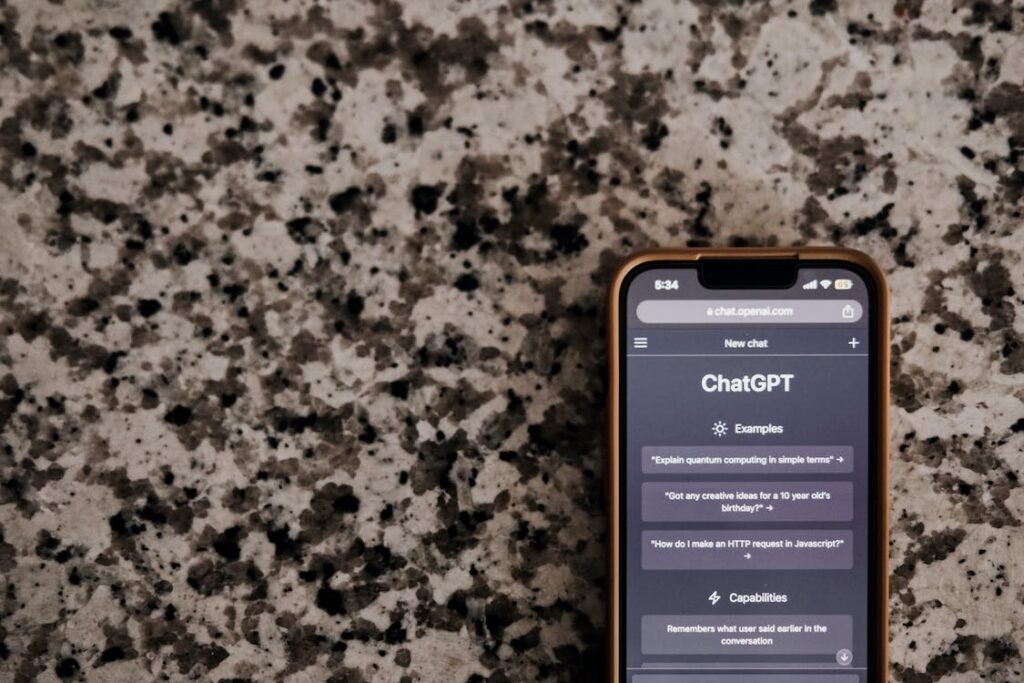
តើអ្នកចង់ដឹងពីរបៀបទាញយក ChatGPT នៅលើ iPhone ឬឧបករណ៍ iOS របស់អ្នកទេ? ជាអកុសល មិនទាន់មានកម្មវិធី ChatGPT សម្រាប់ iPhone នៅឡើយទេ។ ប៉ុន្តែអ្នកអាចបន្ថែមរូបតំណាងកម្មវិធី ChatGPT ទៅអេក្រង់ដើមរបស់អ្នកសម្រាប់ការចូលប្រើរហ័ស។ វិធីនោះ អ្នកអាចចូលទៅកាន់គេហទំព័រដោយគ្រាន់តែចុចតែម្តង ដោយមិនចាំបាច់បើកកម្មវិធីរុករកតាមអ៊ីនធឺណិតដូចជា Safari ឬ Chrome នោះទេ។ នេះជារបៀបបន្ថែម ChatGPT ជារូបតំណាងកម្មវិធីទៅអេក្រង់ដើម iPhone របស់អ្នក៖
ជំហាន 1: បើកកម្មវិធីរុករកតាមអ៊ីនធឺណិត Safari ឬ Chrome នៅលើ iPhone របស់អ្នក ហើយចូលទៅកាន់ chat.openai.com។
ជំហាន 2: ប៉ះរូបតំណាងចែករំលែក ឬរូបតំណាង "នាំចេញ"។ រំកិលចុះក្រោម ហើយជ្រើសរើស “បន្ថែមទៅអេក្រង់ដើម”។
ជំហាន 3: ជ្រើសរើសឈ្មោះសម្រាប់រូបតំណាងកម្មវិធី ហើយចុចលើ“បន្ថែម”។
ជំហានទី 4: បន្ទាប់ពីបន្ថែមវា អ្នកអាចបើក ChatGPT ដោយចុចលើរូបតំណាងកម្មវិធីនៅលើអេក្រង់ដើមរបស់ iPhone របស់អ្នក។ វានឹងបញ្ជូនអ្នកទៅកាន់គេហទំព័រ ChatGPT យ៉ាងឆាប់រហ័ស។
របៀបទាញយក និងដំឡើង ChatGPT នៅលើ Android
វាក៏មិនមានកម្មវិធី ChatGPT ផ្លូវការសម្រាប់ឧបករណ៍ Android ដែរ។ ប្រសិនបើអ្នកចង់ប្រើ AI chatbot នៅលើទូរស័ព្ទ Android របស់អ្នក អ្នកអាចពិចារណាសាកល្បងកម្មវិធីដែលមានមូលដ្ឋានលើ ChatGPT ដែលបង្កើតឡើងដោយអ្នកអភិវឌ្ឍន៍ជាច្រើនដោយប្រើ ChatGPT API ផ្លូវការ។
ប្រសិនបើអ្នកចង់ចូលប្រើ ChatGPT ផ្លូវការយ៉ាងឆាប់រហ័សនៅលើឧបករណ៍ Android របស់អ្នក អ្នកអាចបង្កើត ផ្លូវកាត់រហ័សទៅកាន់កម្មវិធី ChatGPT នៅលើអេក្រង់ដើមនៃទូរសព្ទរបស់អ្នក។ ដើម្បីធ្វើដូច្នេះ សូមអនុវត្តតាមជំហានខាងក្រោម៖
ជំហានទី 1៖ បើកកម្មវិធីរុករកតាមអ៊ីនធឺណិត Safari ឬ Chrome នៅលើឧបករណ៍ Android របស់អ្នក ហើយចូលទៅកាន់ chat.openai.com។
ជំហានទី 2: ចុចលើចំនុចទាំងបីនៅជ្រុងខាងលើខាងស្តាំ ហើយជ្រើសរើស “Add to Home Screen”។
ជំហានទី 3: បន្ថែមឈ្មោះសម្រាប់រូបតំណាងកម្មវិធី ហើយចុចលើ "បន្ថែម"។ បន្ទាប់មកចុចលើប៊ូតុង “បន្ថែមទៅអេក្រង់ដើម”។
ជំហានទី 4: បន្ទាប់ពីបន្ថែមវា អ្នកអាចបើក ChatGPT បានយ៉ាងលឿនដោយចុចលើរូបតំណាងកម្មវិធីនៅលើអេក្រង់ដើមរបស់អ្នក។ ទូរសព្ទ Android។
របៀបធ្វើបច្ចុប្បន្នភាព ChatGPT ទៅកំណែចុងក្រោយបំផុត
កំណែលើតុរបស់ ChatGPT ត្រូវបានធ្វើបច្ចុប្បន្នភាពឥតឈប់ឈរ ហើយជាធម្មតា កម្មវិធីអាចរកឃើញការអាប់ដេត និងបង្ហាញព័ត៌មានដោយស្វ័យប្រវត្តិ នៅពេលអ្នកបើកដំណើរការវា។ ប្រសិនបើកំណែថ្មីអាចប្រើបាន អ្នកនឹងឃើញសារមួយសួរថាតើអ្នកចង់អាប់ដេតទេ ហើយអ្នកអាចចុច “បាទ/ចាស” ដើម្បីទទួលបានកំណែចុងក្រោយបំផុត។
ដើម្បីពិនិត្យមើលថាតើកំណែណាមួយនៃ ChatGPT ដែលអ្នកកំពុងប្រើ សូមចូលទៅកាន់ កំណែផ្ទៃតុនៃ "ChatGPT" ហើយជ្រើសរើស "អំពី ChatGPT" ។ ប្រសិនបើអ្នកមិនប្រើកំណែចុងក្រោយបំផុតទេ សូមចូលទៅកាន់ "ChatGPT" ហើយជ្រើសរើស "ពិនិត្យមើលការអាប់ដេត" ដើម្បីទាញយក និងដំឡើងកំណែចុងក្រោយបំផុត។

